主编教您win7安装教程详解
- 2019-01-05 17:36:01 分类:win7
win7系统限制已经成为继续微软xp系统后最经典的电脑操作系统了,那么电脑系统出问题后怎么重新安装win7系统呢?别担心,方法很简单,下面就给大家演示一下操作步骤。
目前网上存在着多种系统安装的方法,可以用u盘安装系统,也可以用一键安装系统,但是小编还是推荐大家使用硬件安装系统的方法来安装系统,今天就给大家送上win7系统安装教程。
win7安装教程详解
1.首先在网上下载一个win7系统镜像,下载完毕后将镜像用压缩软件解压出来,注意不要解压到C盘哦,我这里解压到了D盘。
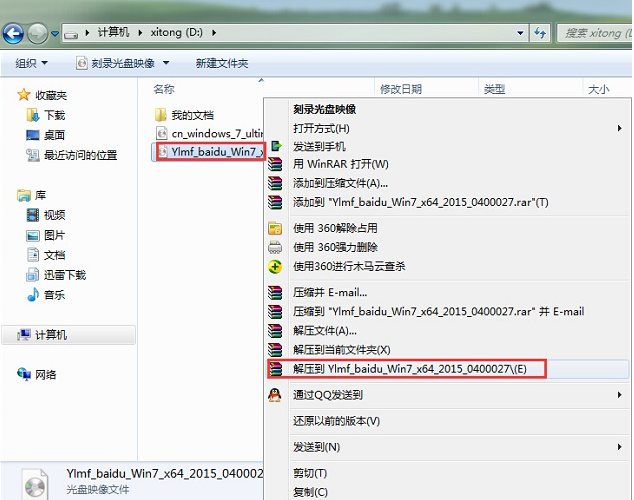
win7系统系统软件图解1
2.解压完毕后双击打开解压后的文件夹,双击运行“硬盘安装”程序,点击win7硬盘安装器.exe程序。
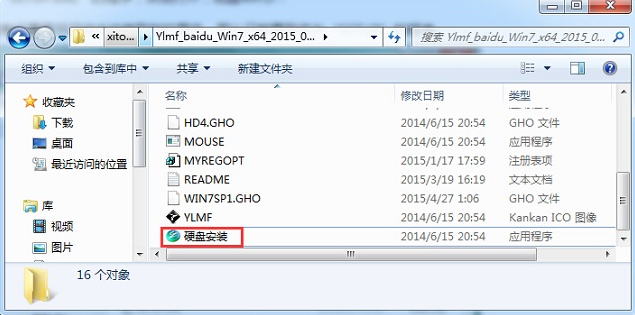
系统安装系统软件图解2
3.在打开的onekey程序中,点击C盘,然后点击确定按钮,进入下一步。
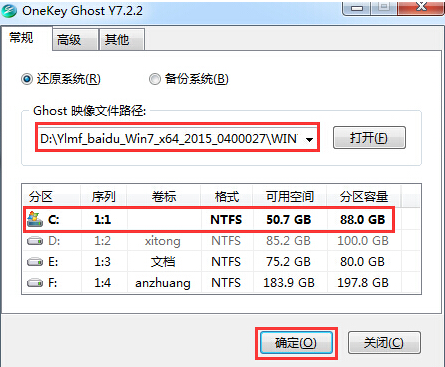
win7系统系统软件图解3
4.在弹出的重启提示框中点击是即可。
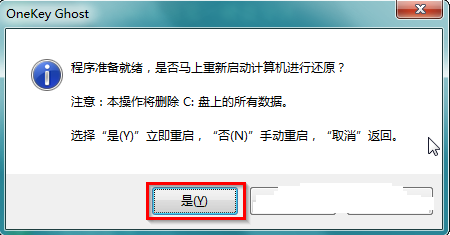
win7系统系统软件图解4
5.接着电脑就会自动冲i开始win7系统安装过程了,耐心等待安装完成就行了。

系统安装系统软件图解5
6.经过半个小时左右的等待后win7安装完成,进入桌面。
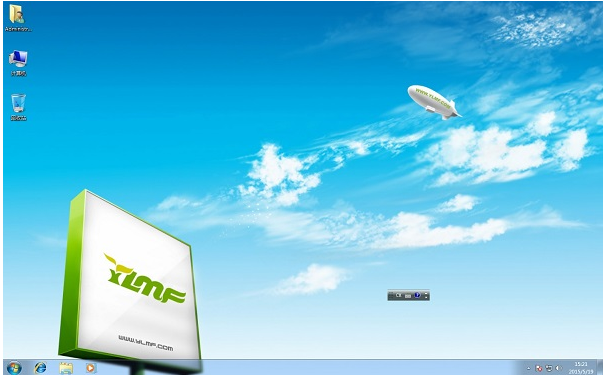
win7安装系统软件图解6
win7安装的方法就是这么简单,赶快试试吧!
上一篇:告诉你电脑显示器不显示内容怎么解决
下一篇:主编教您win7怎么显示隐藏文件